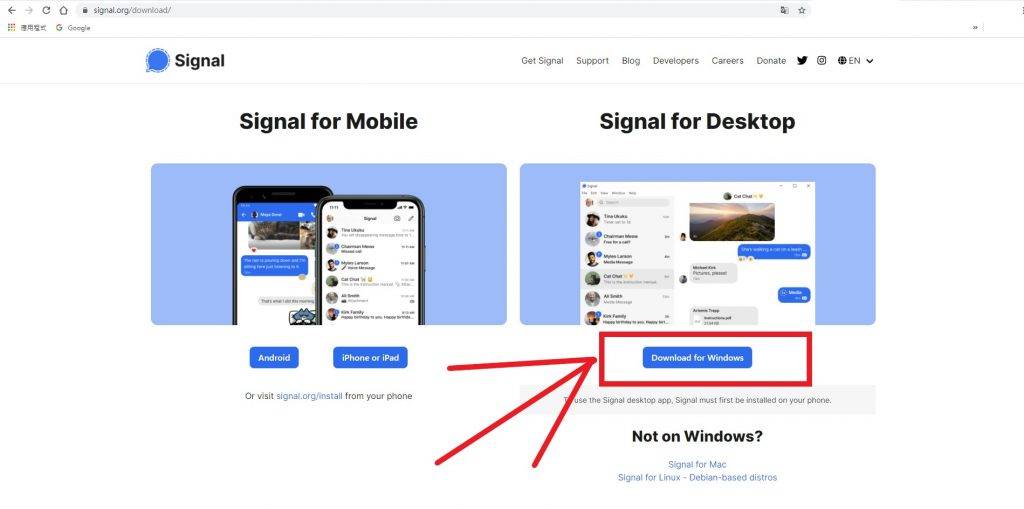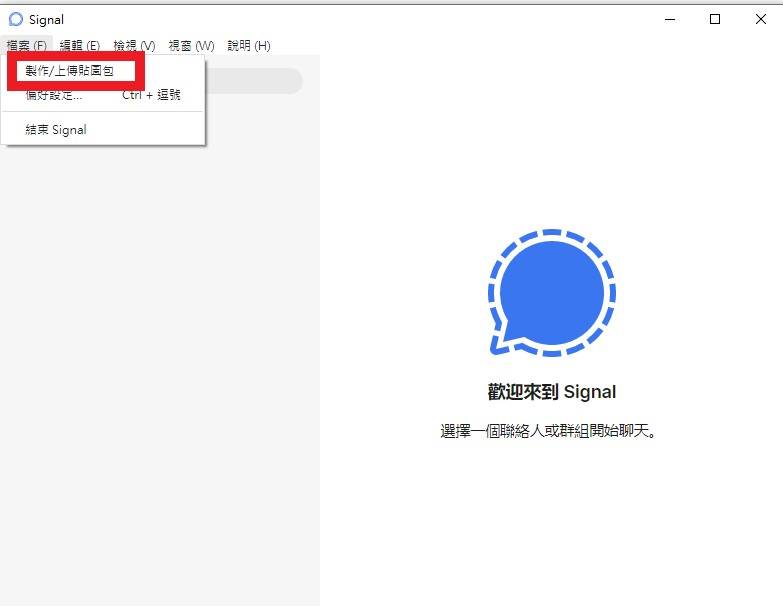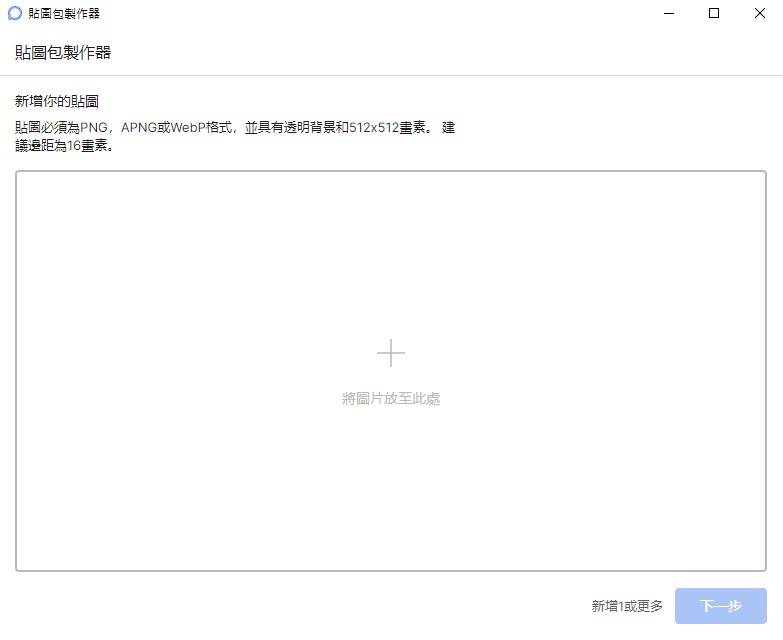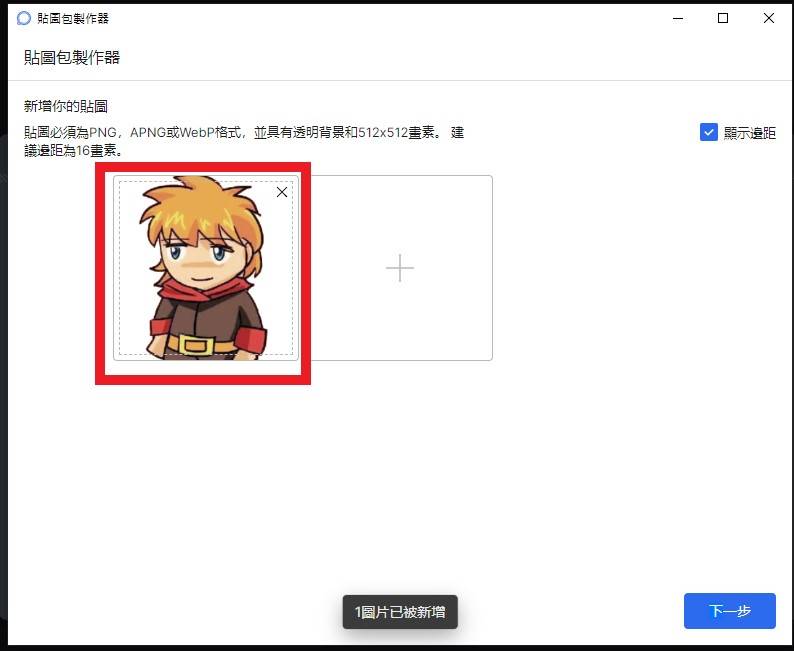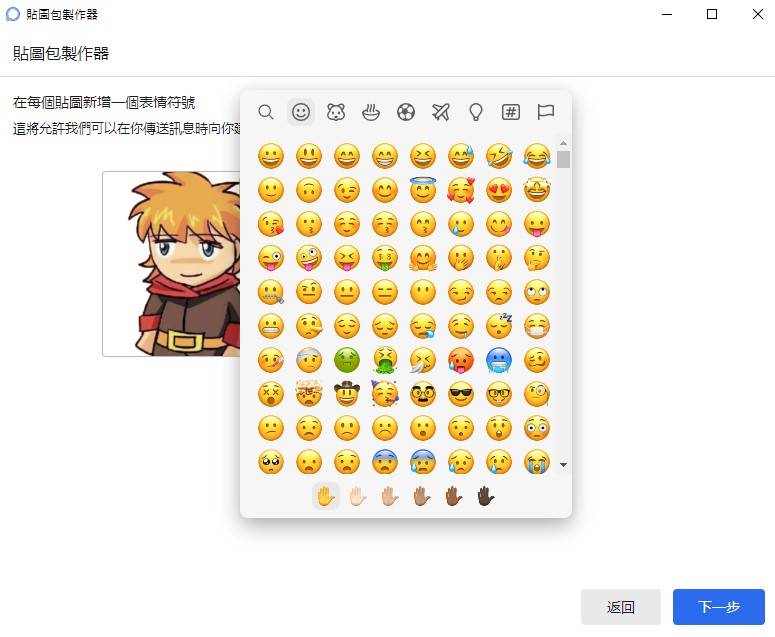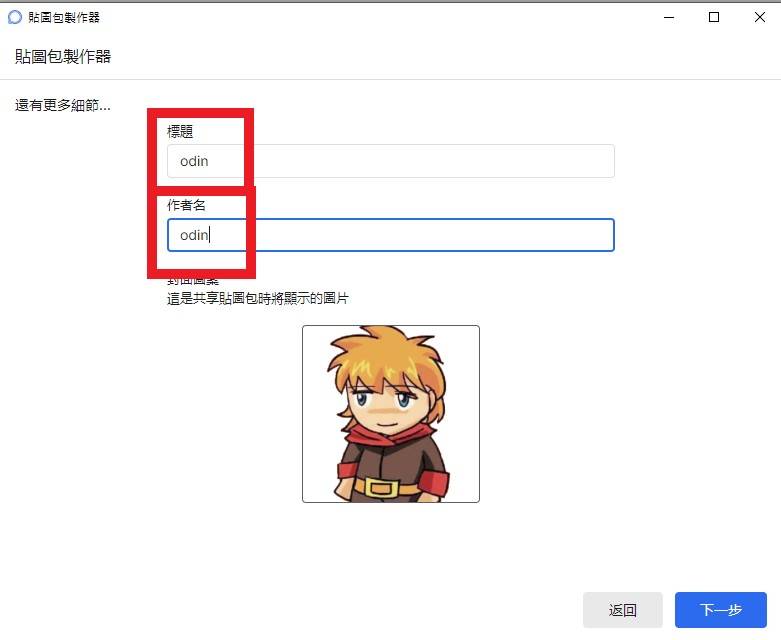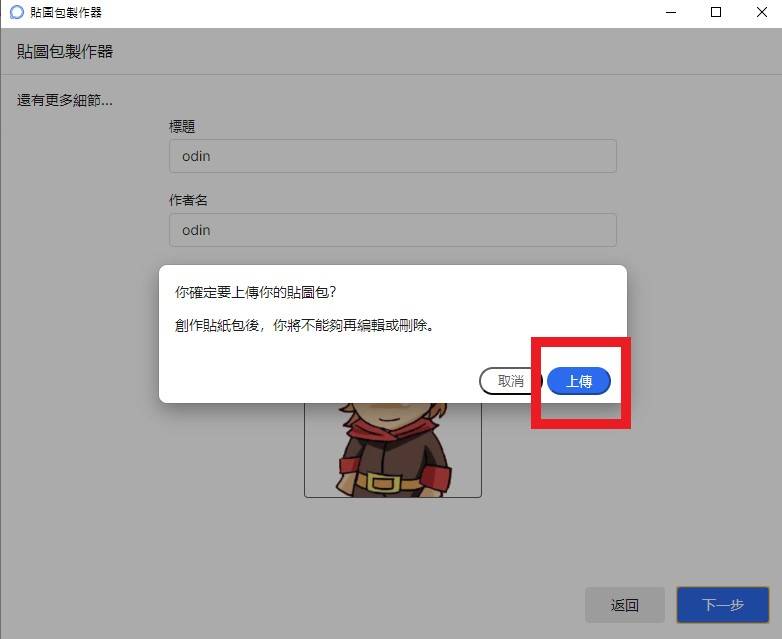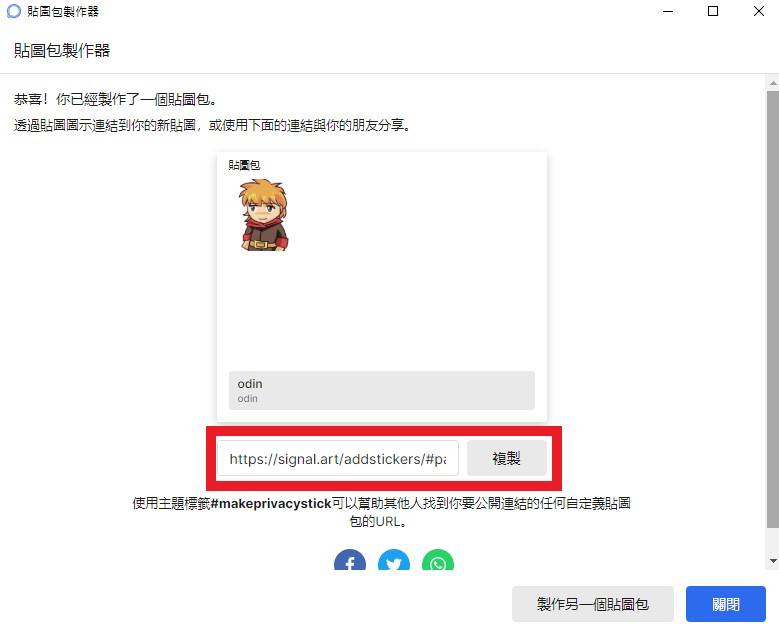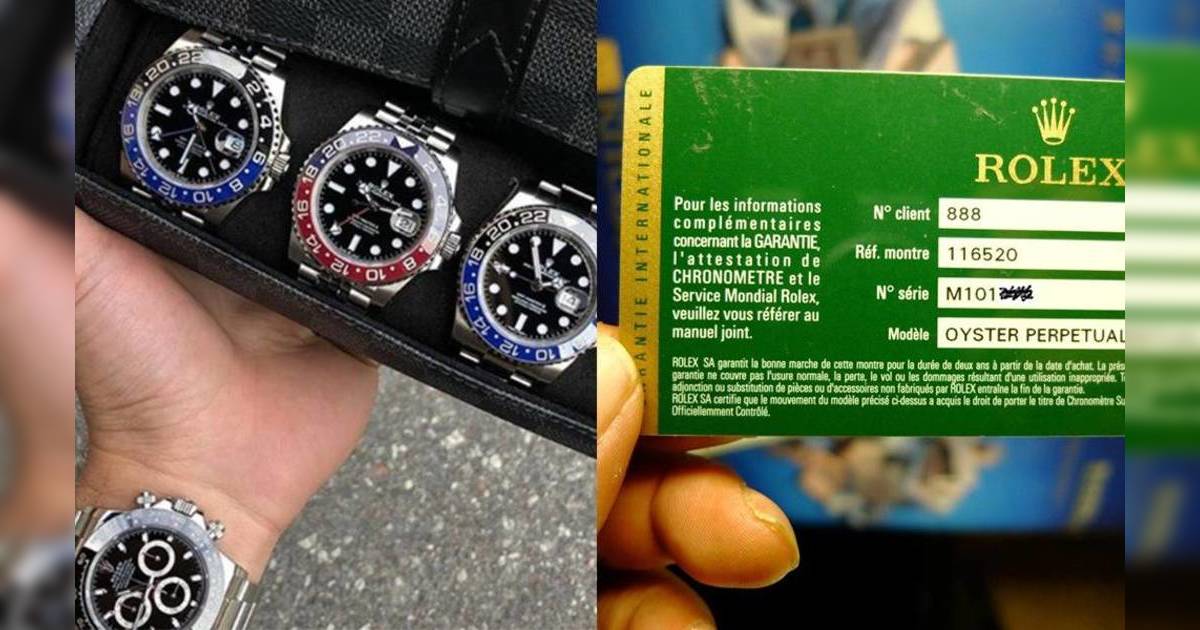【Signal教學】個資問題唔少人都棄Whatsapp轉向Signal,轉會Signal之後最令用家困擾就係冇晒用開嘅Sticker,既然無得將用開嘅Whatsapp貼圖搬過去不如試下自己整返個,Signal都可以好似Whatsapp咁輕鬆自製獨家貼紙,方法重好簡單1分鐘就搞得掂!
撰文:odin | 圖片來源:Signal
【Signal教學】1分鐘輕鬆自製貼圖
Signal官方貼圖唔多大家又點夠用,如果你都想整返張屬於自己嘅專屬貼圖或者Meme圖,Send畀朋友威威嘅話,就要學識以下方法啦!提提大家要整貼圖需要安裝電腦版嘅Signal先可以上傳,直接喺電腦去背上傳之後,就可以喺手機版度用到啦!
步驟1.
首先去Signal官網下載電腦版嘅Signal。
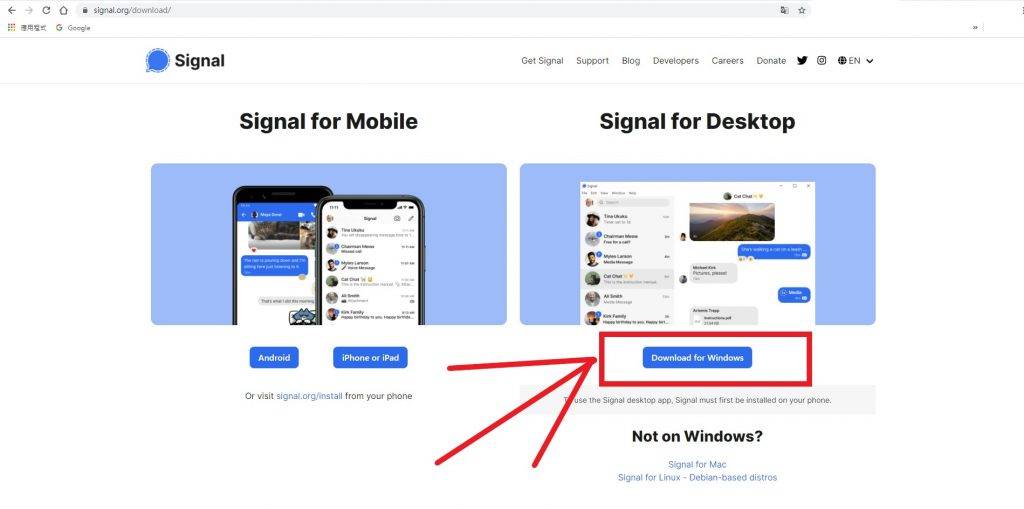 整圖必須安裝電腦版Signal!
整圖必須安裝電腦版Signal!
【Signal教學】步驟2.
然後打開電腦版Signal,撳一下左上方「製作/上傳貼圖包」。
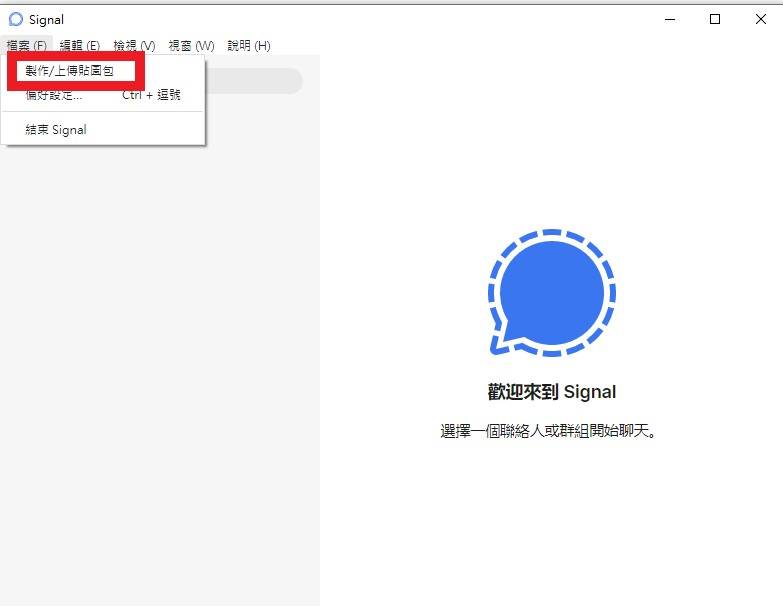 撳一下左上方!
撳一下左上方!
【Signal教學】步驟3.
撳完之後就見到所需貼圖嘅要求,記住圖片必須為「PNG、APNG或Webp」圖檔(動態檔需設定為APNG),需「去背」及大細需設定為「512 x 512」。
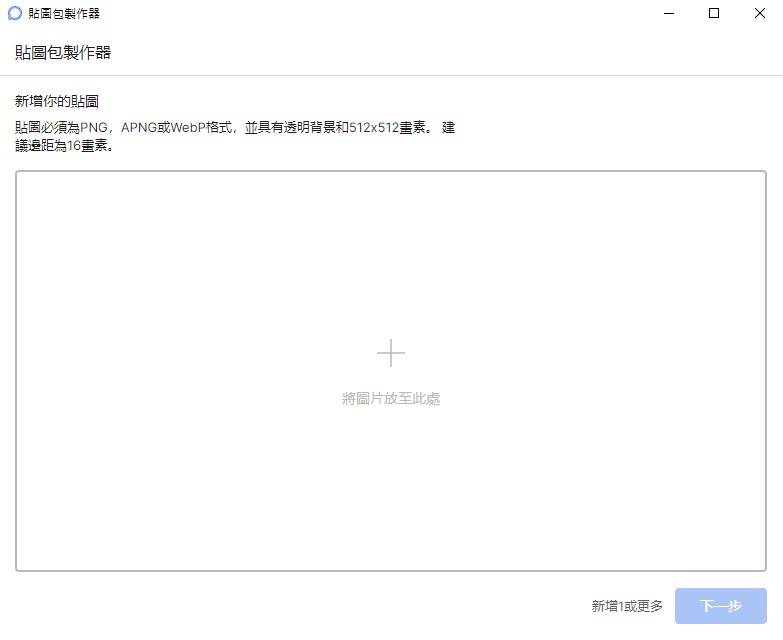 將圖去背再拖拉佢落中央部位!
將圖去背再拖拉佢落中央部位!
【Signal教學】步驟4.
將所需圖片拖拉至中央部位即可上傳,完成後會顯示有關圖片。
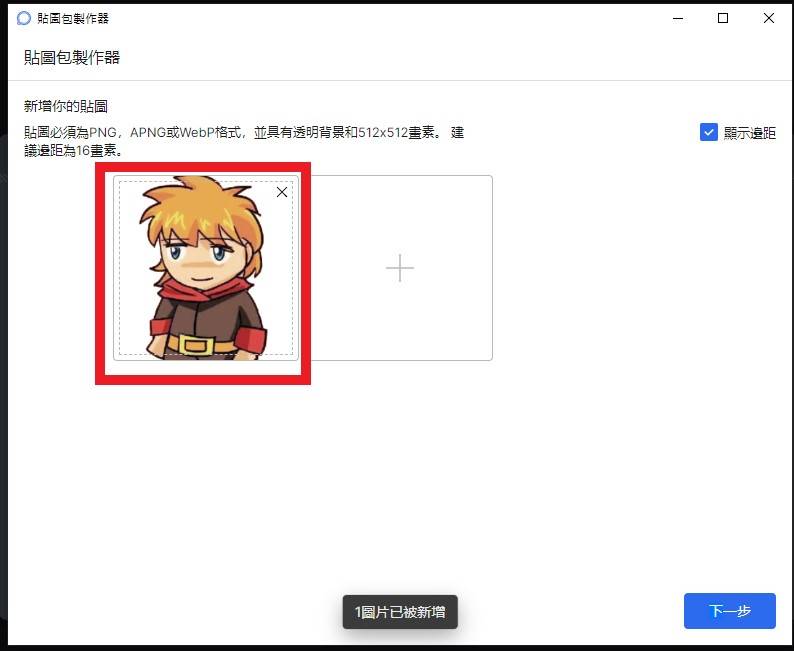 上傳後就會見到張圖!
上傳後就會見到張圖!
【Signal教學】步驟5.
重可以替每張圖片加個emoji,令貼圖更易搜尋及分辨。
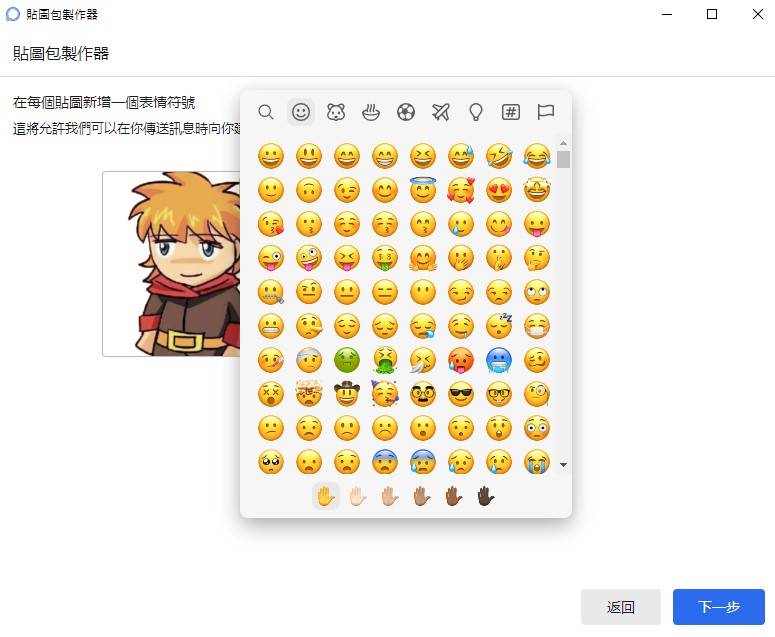 加返個emoji畀佢易啲搵!
加返個emoji畀佢易啲搵!
步驟6.
然後幫冇關貼圖加返個「標題」同埋你個(作者)大名。
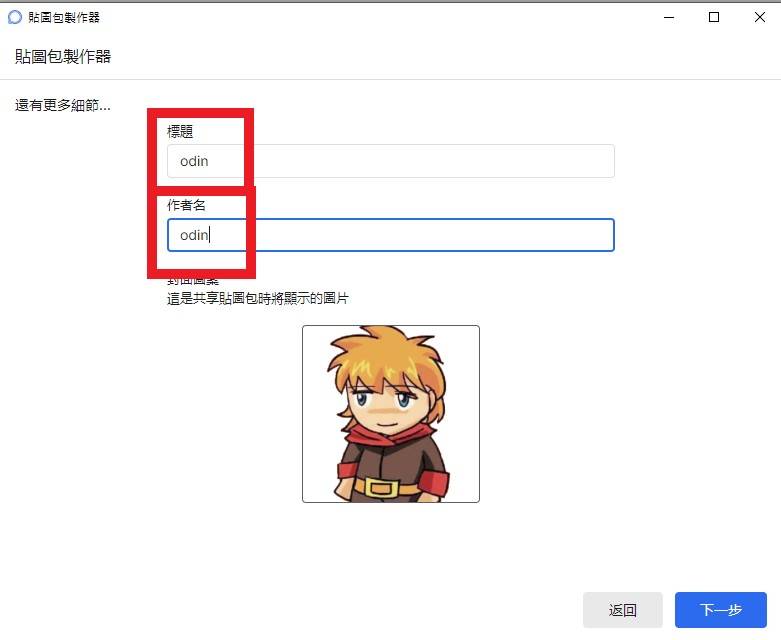 幫呢set圖加返個靚靚標題同你個名。
幫呢set圖加返個靚靚標題同你個名。
【Signal教學】步驟7.
完成之後就可以確認「上傳」,由於確認後呢個標題就無法更改、編輯及刪除,事後要更改就要喺創意貼圖包度反安裝作更新。
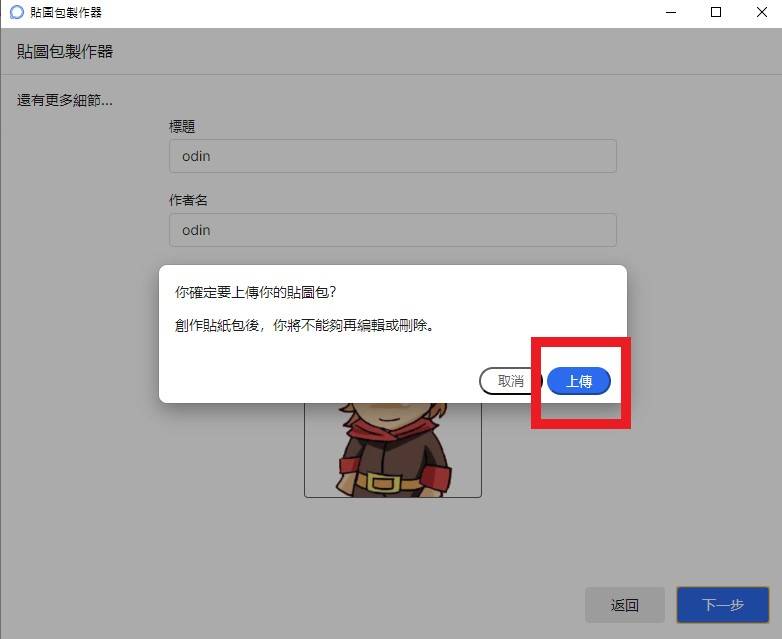 確認後撳個,「上傳」掣就搞掂啦!
確認後撳個,「上傳」掣就搞掂啦!
步驟8.
大功告成之後就可以「複製」呢個貼圖標題同朋友一齊分享下!
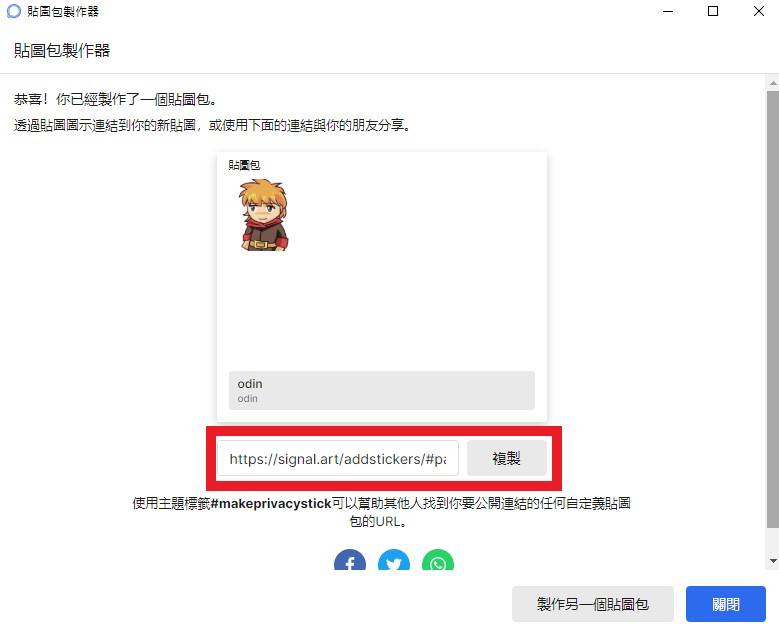 開心嘢梗係要同朋友分享下!
開心嘢梗係要同朋友分享下!
步驟9.
搞掂晒喺手機版就會見到相關貼圖,send完畀朋友,對方撳落去亦都可以直接download啦!
 完成後喺手機版貼圖度就可以見到。
完成後喺手機版貼圖度就可以見到。